iMovie offre une multitude de fonctionnalités, y compris la possibilité d'enregistrer une voix off. Si vous souhaitez accompagner vos projets vidéo d'une voix claire, vous êtes au bon endroit. Ce guide vous accompagne pas à pas dans le processus d'enregistrement et d'insertion d'une voix off dans iMovie, afin que votre message soit transmis de manière claire et convaincante.
Principales conclusions
- Une voix off est un enregistrement vocal supplémentaire qui est ajouté à une vidéo ultérieurement.
- En utilisant iMovie, vous pouvez sélectionner différentes sources de microphone et ajuster le volume.
- Il est important de régler finement le volume pour intégrer harmonieusement la voix off dans l'ensemble du projet.
Guide étape par étape
1. Activer la fonction voix off
Pour commencer le processus de voix off, vous devez cliquer sur l'icône de microphone dans iMovie. Ce symbole se trouve directement dans l'interface utilisateur. Il symbolise la fonction voix off et est le point de départ de votre enregistrement.
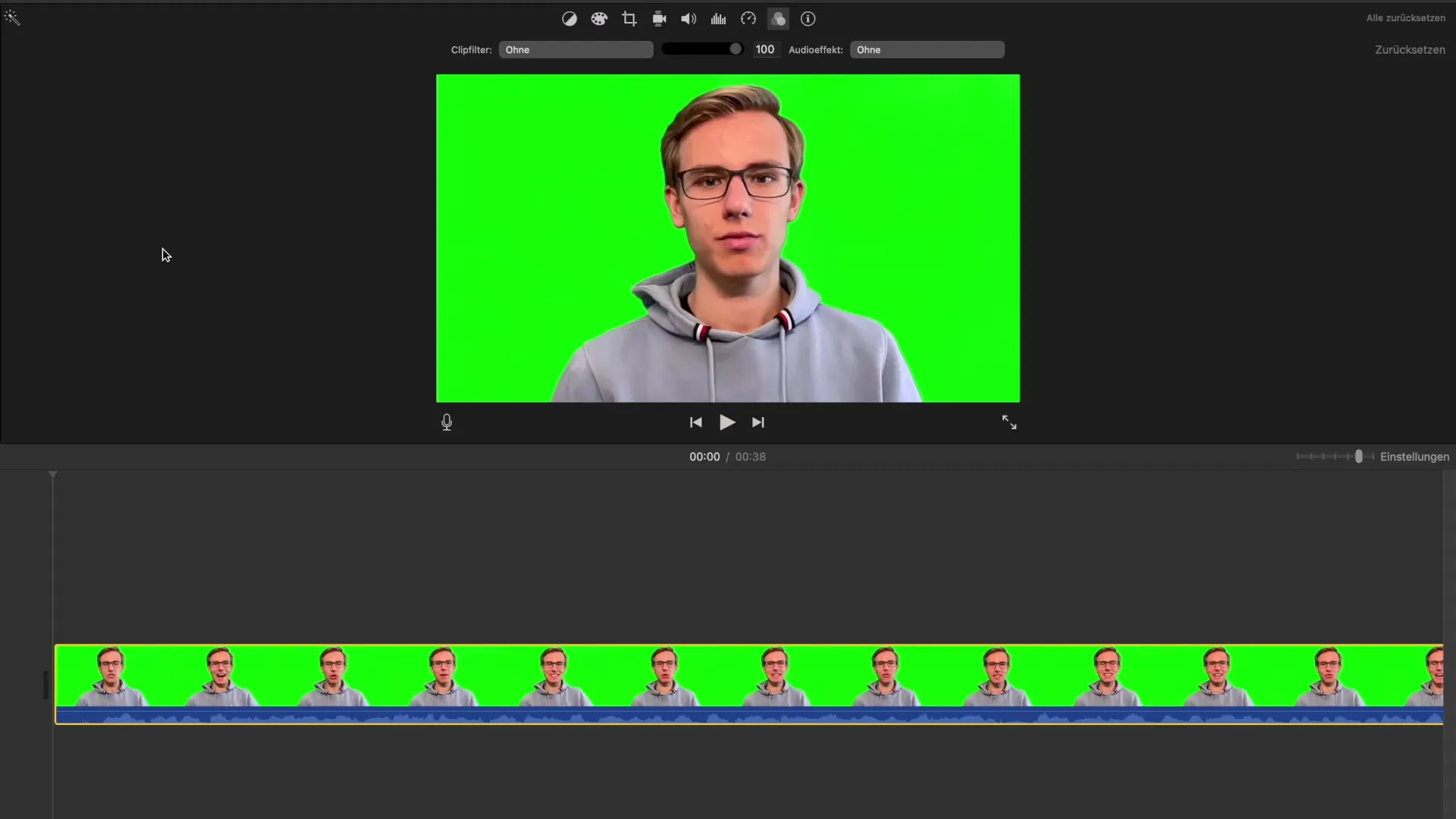
2. Choisir la source de microphone
Après avoir activé la fonction voix off, vous avez la possibilité de choisir la source de microphone. iMovie offre différentes options telles que le microphone intégré de votre ordinateur, des microphones externes ou le microphone d'un iPhone, si cela est compatible. Il est essentiel de choisir une source de microphone de haute qualité pour garantir une qualité audio claire.
3. Définir l'état du projet
Ici, vous décidez si votre projet doit être silencieux pendant l'enregistrement. Cela signifie que vous pouvez soit entendre les sons de votre vidéo pendant que vous enregistrez la voix off, soit choisir de réduire le son de tout le reste pour éviter les distractions. Réfléchissez à ce qui est le plus sensé pour votre projet.
4. Ajuster le volume
Avant l'enregistrement, vous pouvez ajuster le volume. Cela est important pour garantir que votre voix est bien audible sans couvrir les autres éléments audio de la vidéo. Vous avez la possibilité d'ajuster le volume avant et après l'enregistrement.
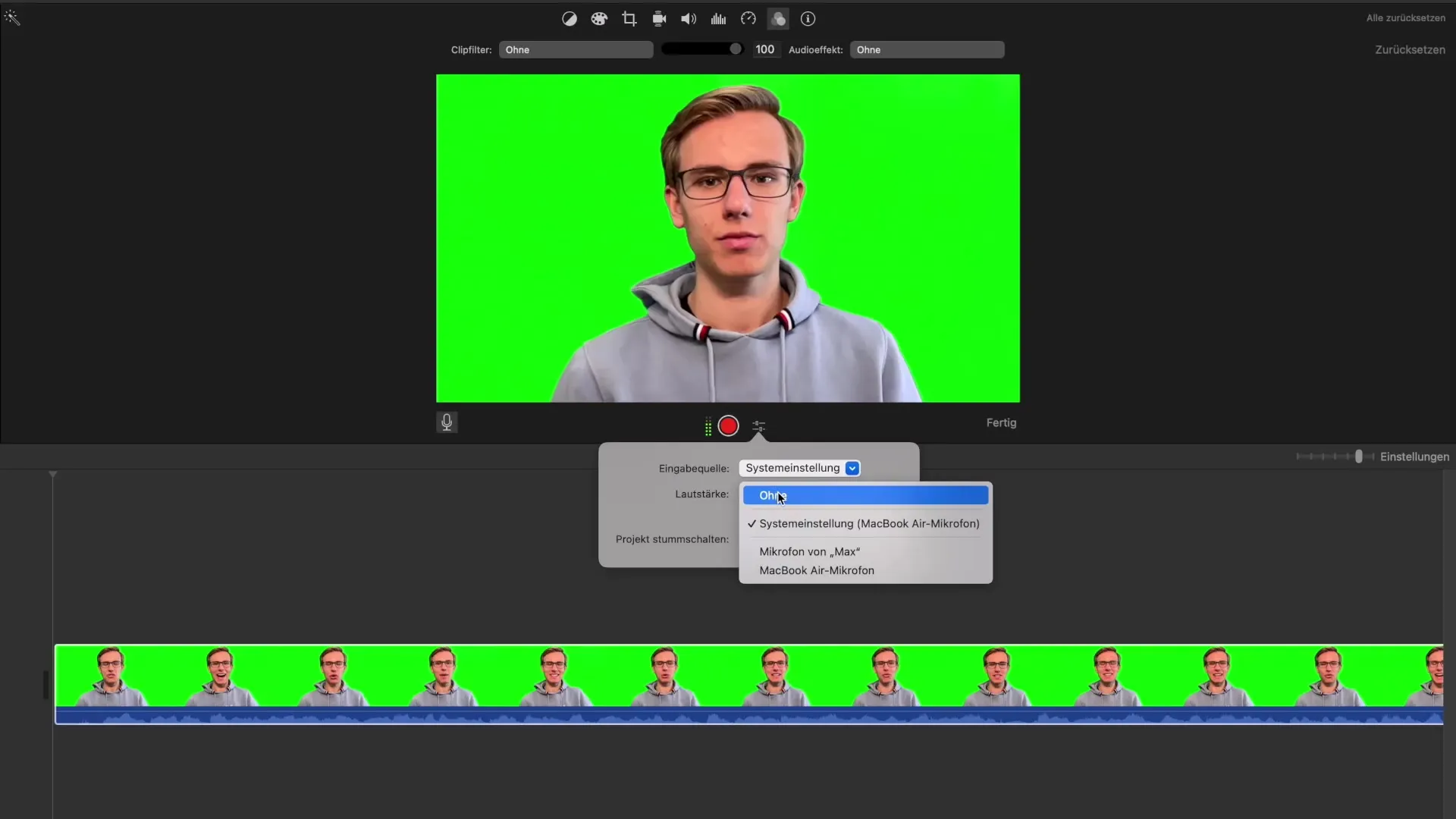
5. Démarrer l'enregistrement
Cliquez sur « Démarrer » pour commencer l'enregistrement. Un compte à rebours apparaîtra, afin que vous puissiez vous préparer au départ. Pendant l'enregistrement, vous regarderez la vidéo tout en donnant votre commentaire.
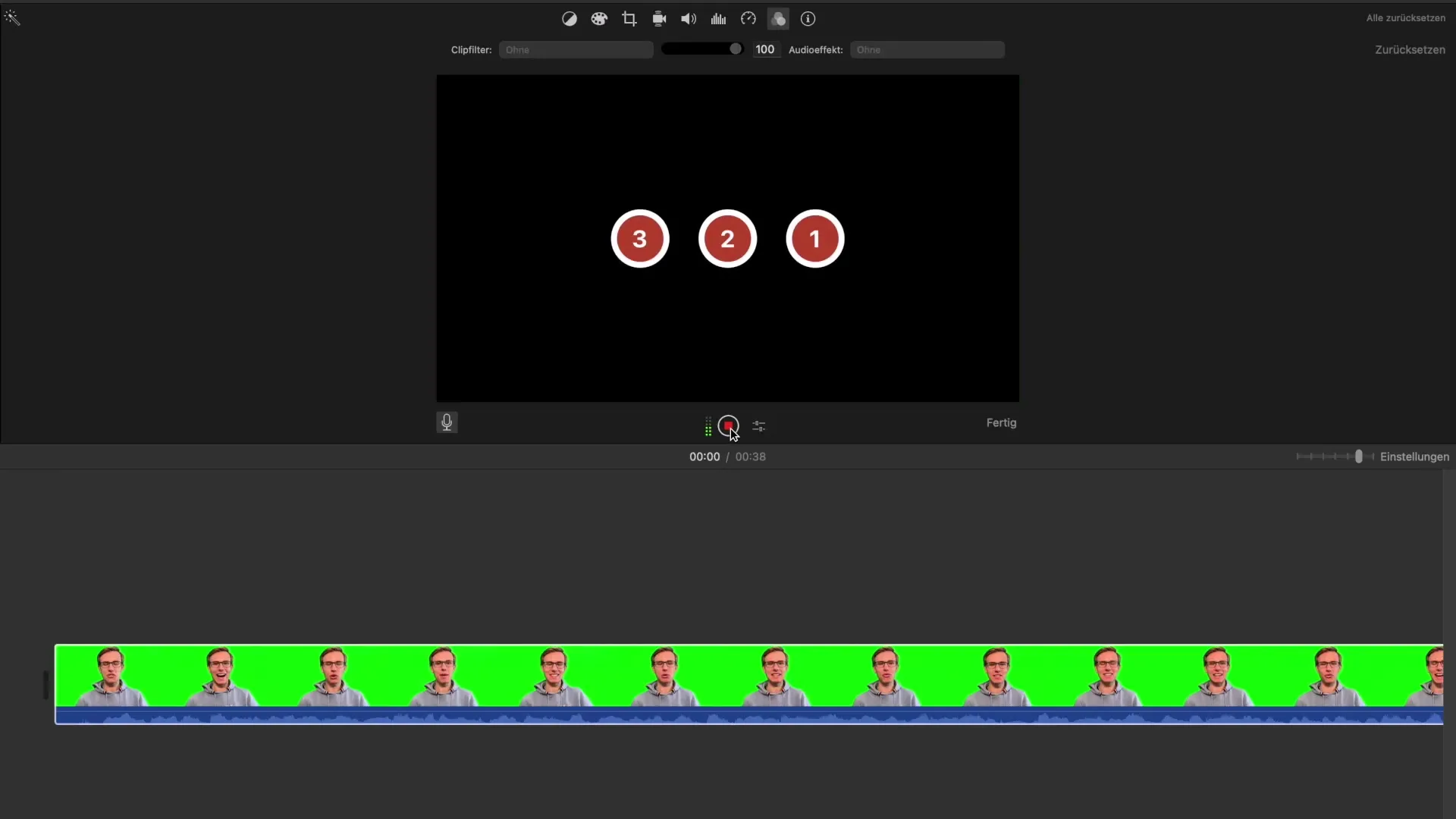
6. Terminer l'enregistrement et écouter
Après l'enregistrement, vous pouvez écouter la voix off directement. Le nouvel audio sera affiché comme une piste séparée sous votre vidéo. Écoutez ce que cela donne et réfléchissez à d'éventuelles améliorations à apporter.
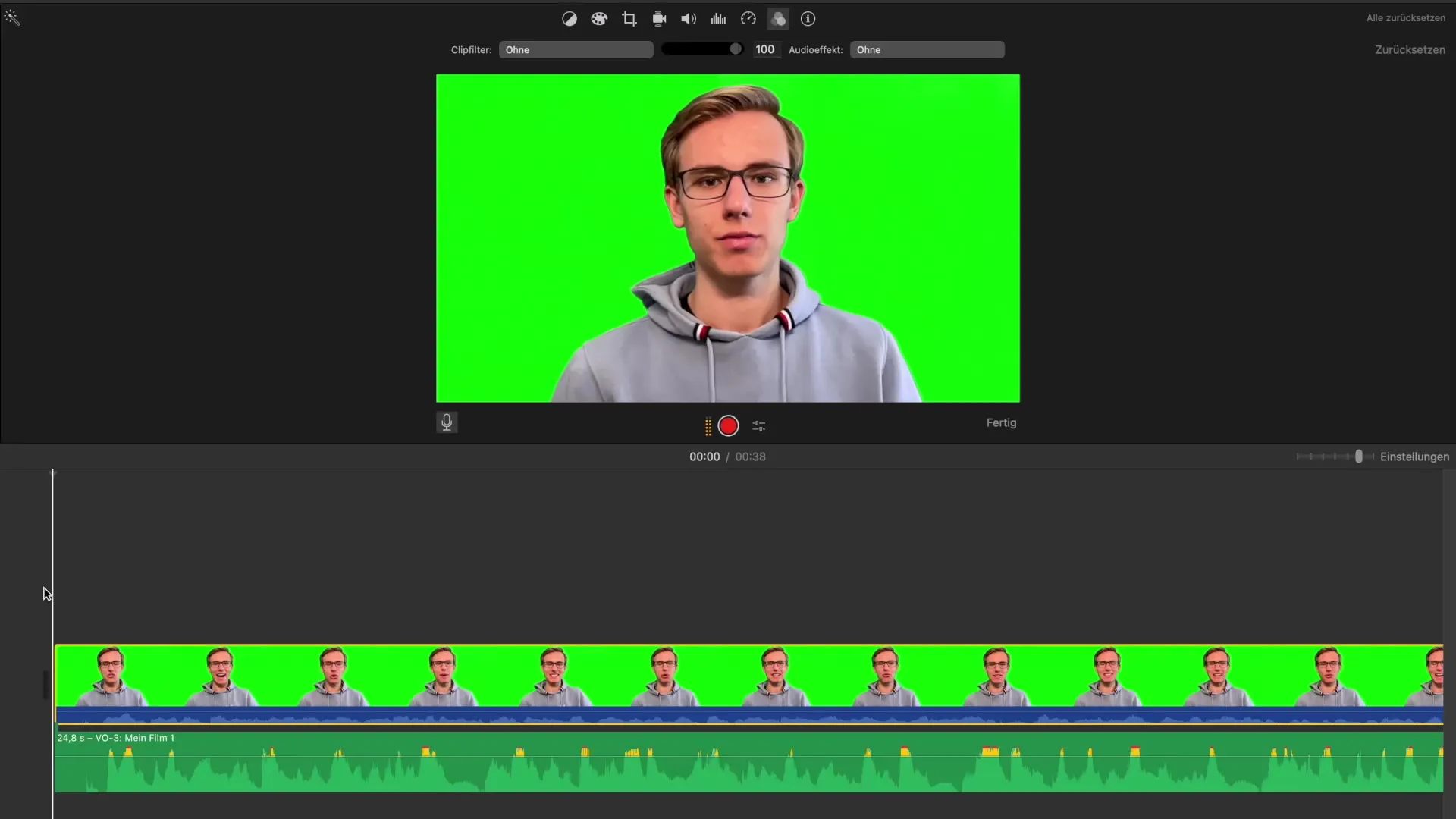
7. Ajuster le volume après l'enregistrement
Après la première écoute de votre voix off, prêtez une attention particulière au volume. Vous pouvez augmenter ou diminuer le volume de la nouvelle piste pour vous assurer que la voix off s'intègre harmonieusement aux autres contenus audio.
8. Édition et finition
Si vous n'êtes pas entièrement satisfait du résultat, vous pouvez refaire l'enregistrement ou éditer des parties de la voix off. Assurez-vous que les relations entre l'image et le son s'accordent bien, surtout lorsque des narrateurs apparaissent dans la vidéo.
9. Vérifier la conclusion
Avant de finaliser votre projet, visionnez l'ensemble de la vidéo pour vous assurer que tout est bien harmonisé. Faites particulièrement attention au flux entre la voix off et les autres éléments audio, afin de garantir une expérience de visionnage fluide.
Résumé – Voix off professionnelle dans iMovie – Voici comment faire
Ajouter une voix off à vos projets vidéo dans iMovie est un processus simple mais efficace. Avec le bon choix de microphone, l'ajustement du volume et une attention portée à l'impression générale, vous rendrez vos vidéos plus professionnelles et attrayantes.
Questions Fréquemment Posées
Comment activer la fonction voix off dans iMovie ?Cliquez sur l'icône de microphone dans l'interface utilisateur.
Quelle source de microphone devrais-je choisir ?Choisissez la source de microphone qui offre la meilleure qualité audio, comme un microphone externe.
Puis-je ajuster le volume de ma voix off ?Oui, vous pouvez ajuster le volume avant et après l'enregistrement.
Que faire si je ne suis pas satisfait de ma voix off ?Vous pouvez reprendre l'enregistrement à tout moment ou éditer des parties individuelles.
Comment intégrer au mieux ma voix off dans une vidéo ?Faites attention au flux entre la voix off et les autres éléments audio pour une expérience harmonieuse globale.


